Adobe Acrobat Portfolio funkcija piedāvā lielisku veidu, kā vairākus dokumentus prezentēt sakārtotā un pievilcīgā veidā. Neatkarīgi no tā, vai tas ir pieteikumiem, prezentācijām vai dokumentu pārvaldībai – labi strukturēts portfelis var radīt izšķirošu atšķirību. Šajā ceļvedī tu uzzināsi, kā efektīvi izmantot portfeļa funkciju, lai organizētu savus failus un padarītu tos pievilcīgus skatītājiem.
Galvenās atziņas
- Portfolio funkcija ļauj pievienot vairākus failu tipus PDF failā.
- Failus var pievienot, izmantojot Drag & Drop.
- Failu kārtošana un organizēšana notiek mapēs, kuras var izveidot.
- Portfelis var tikt aizsargāts ar paroli drošības nolūkos.
Solis pa solim norādījumi
Portfolio funkcijas atrašana un aktivizēšana
Sāc ar portfolio funkcijas atrašanu. Šī funkcija dažreiz ir nedaudz paslēpta Adobe Acrobat. Izvēlies sadaļu "Fails". Tur tu atradīsi iespējas "Izveidot" un "PDF Portfolio". Izvēlies šo opciju, lai uzsāktu jaunu portfeli.
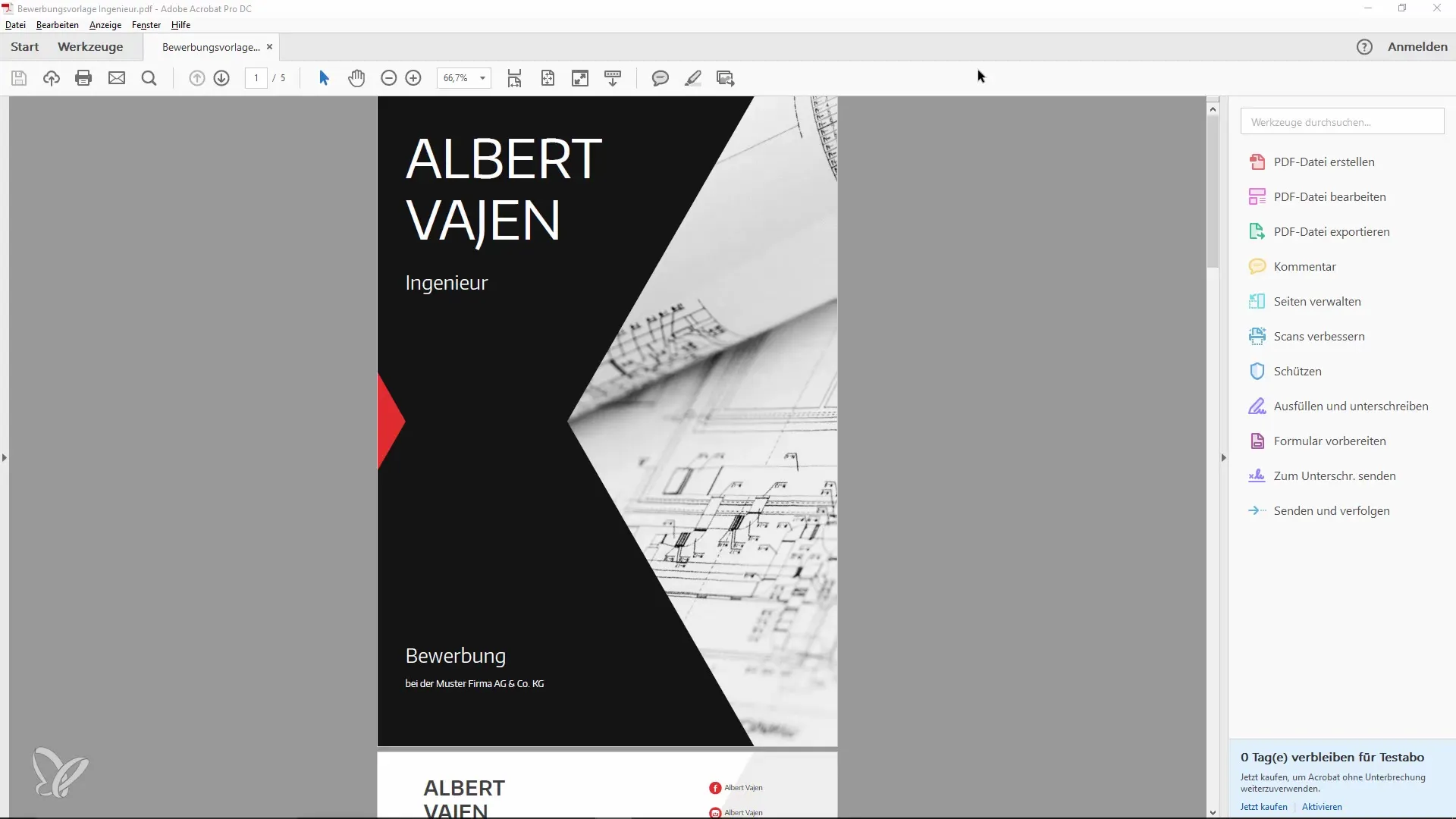
Failu pievienošana portfelim
Pēc tam, kad esi izvēlējies portfeļa funkciju, atvērsies jauns logs, kur vari pievienot failus. Tu to vari izdarīt, izmantojot Drag & Drop vai izmantojot opciju "Pievienot failus" augšējā kreisajā stūrī. Izvēlies failus, kurus vēlies pievienot, piemēram, pieteikuma šablonu, PowerPoint failu vai pat video.
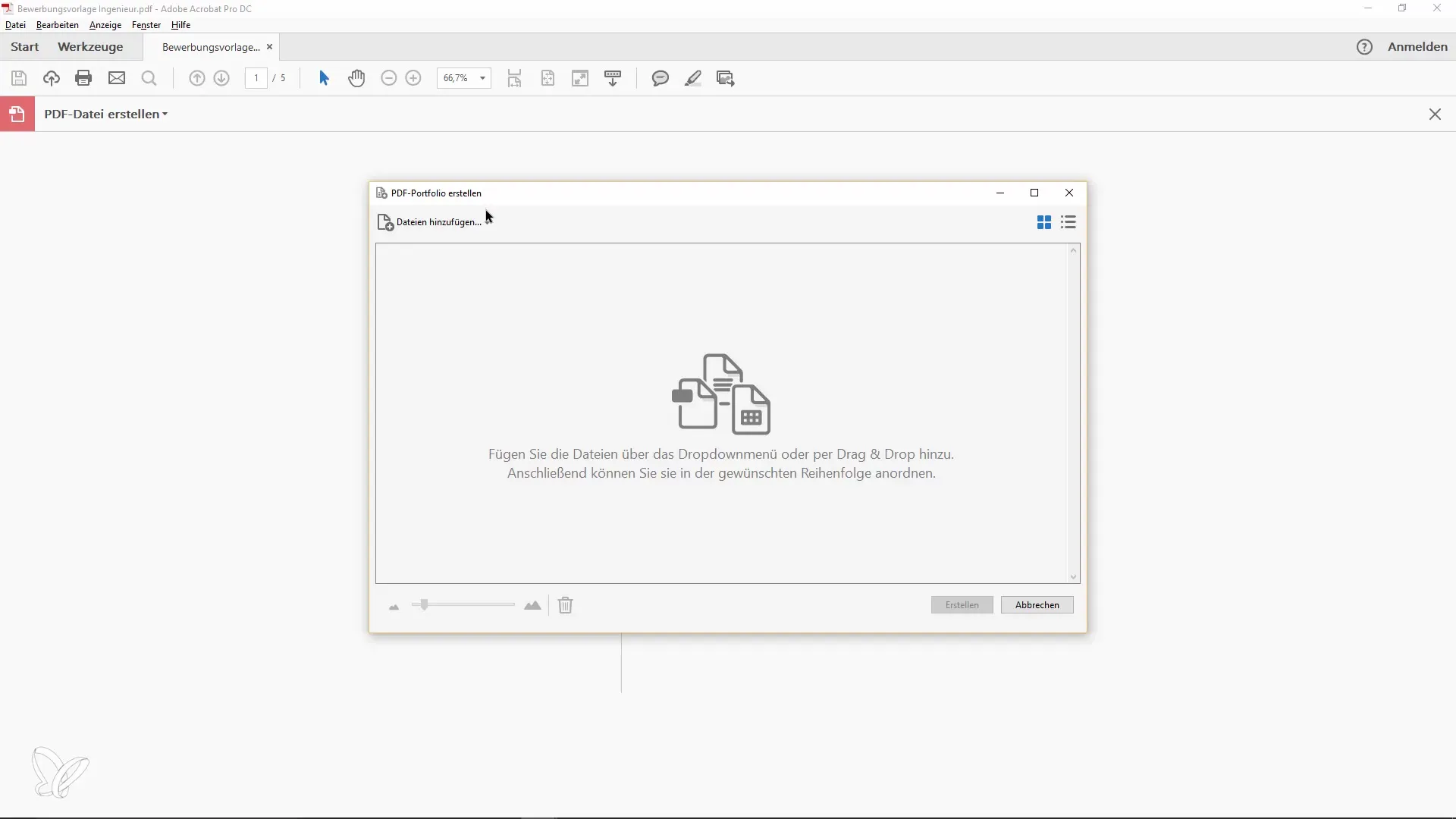
Filtri failu tipiem
Parūpējies, lai visi failu tipi būtu redzami. Pārliecinies, ka filtrs nav ierobežots tikai uz PDF failiem, lai nodrošinātu visu vēlamo failu redzamību.
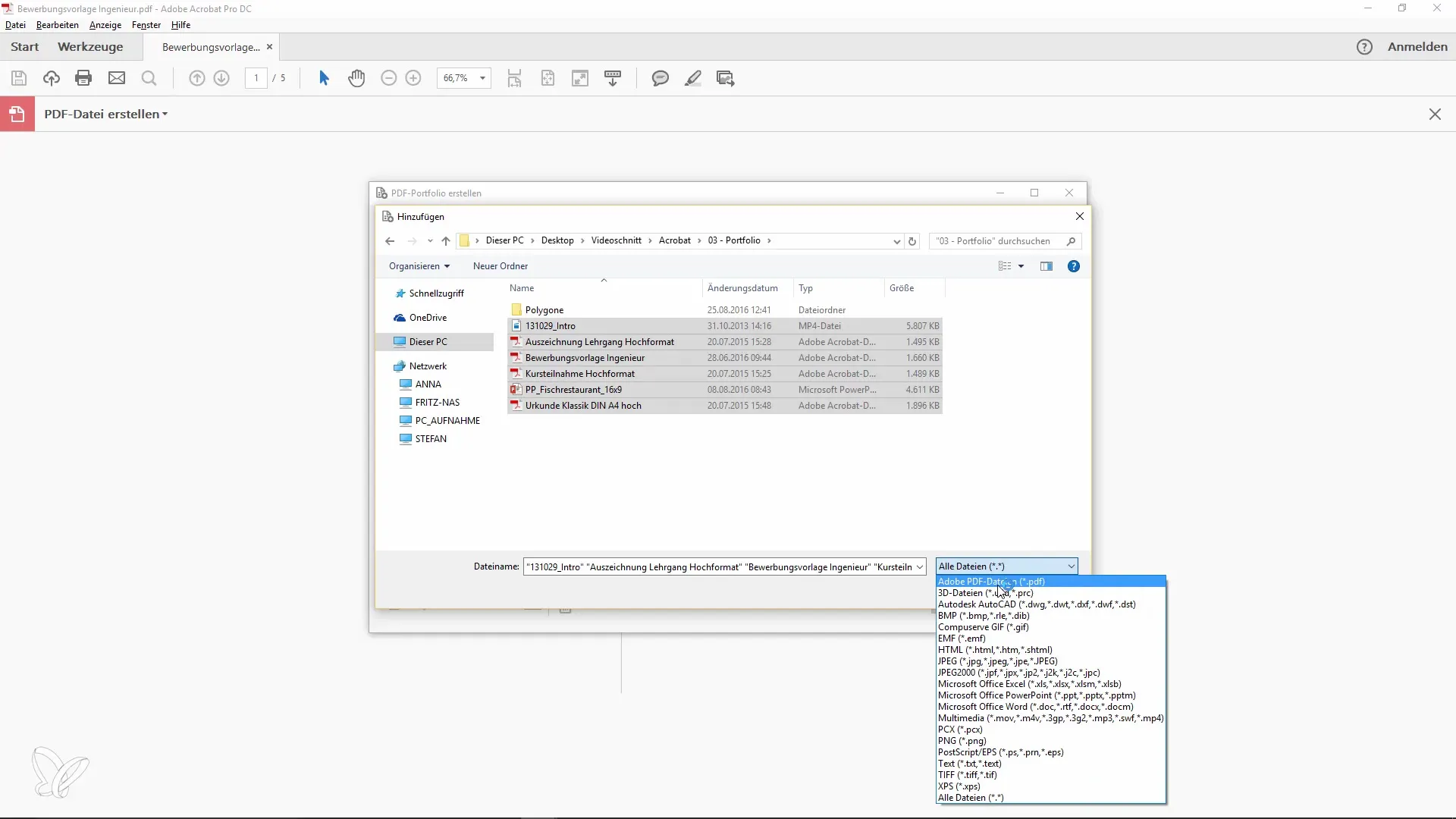
Portfeļa izveide un organizēšana
Ja esi apmierināts ar savu izvēli, noklikšķini uz "Izveidot". Adobe Acrobat tagad pārvērš visus izvēlētos failus portfelī. Kreisajā pusē tagad redzēsi sava portfeļa struktūru. Te vari pārbaudīt dažādos failus un to izvietojumu.
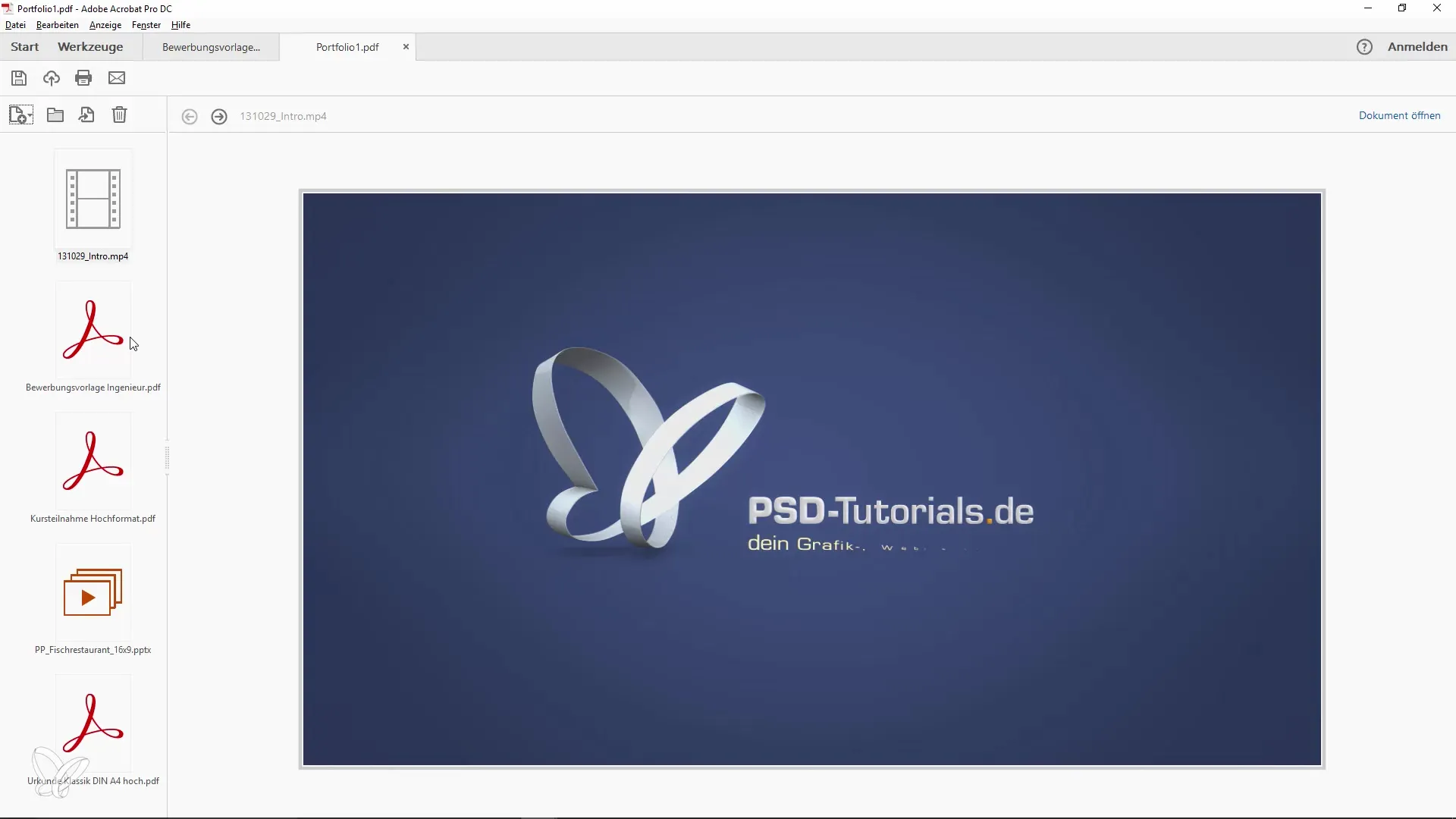
Failu kārtošana un pārvaldība
Pašreiz failu kārtošana notiek alfabētiskā secībā vai pēc noteiktiem kritērijiem, piemēram, izmēra vai apraksta. Tu vari piekļūt šīm opcijām, lai uzlabotu dokumentu redzamību. Tomēr šajā gadījumā tev nav iebūvētas iespējas definēt izvietojumu pats.
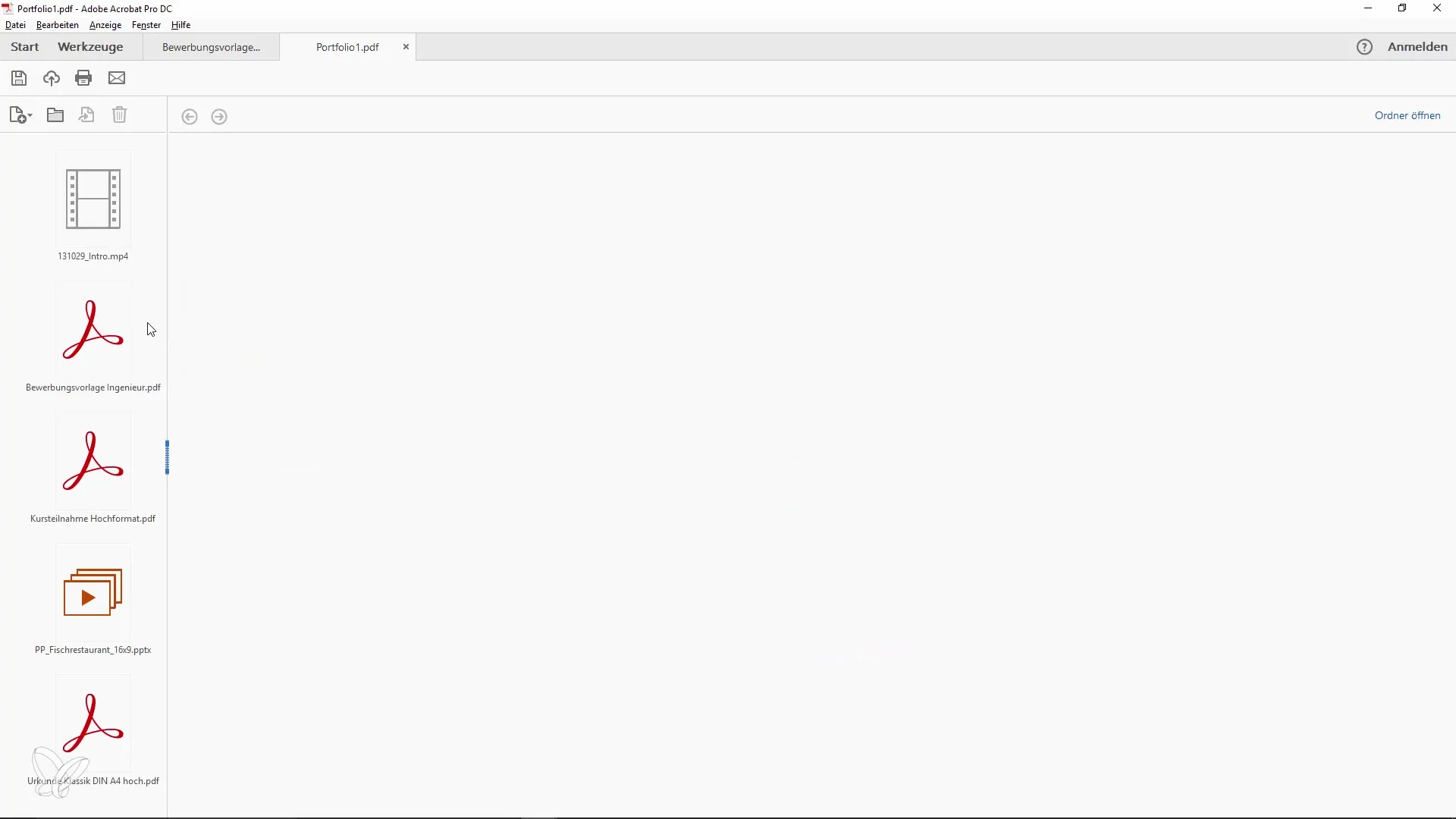
Mapju izveidošana un izmantošana
Lai uzlabotu skaidrību, izveido mapes sava portfeļa iekšienē. Tas ļaus tev apvienot saistītus dokumentus. Diemžēl tu nevarēsi pārdēvēt mapes pašreizējā skatījumā, taču tu vari tās izveidot atkārtoti, lai izmantotu pielāgotus nosaukumus.
Dokumentu pievienošana mapēs
Tagad pievieno savus dažādos failus jaunizveidotajās mapēs. Tas palīdzēs tev visu sakārtot. Katras mapes iekšienē vari pievienot papildu dokumentus, lai tā struktūru precizētu vēl vairāk.
Parole aizsardzība
Ja tavi dati ir sensitīvi, tu vari veikt drošības iestatījumus portfolio īpašībās. Šeit tev ir iespēja iestatīt paroli, novēršot nesankcionētu piekļuvi. Tas ir īpaši noderīgi, ja tu vēlies izmantot portfeli, piemēram, pieteikumu nosūtīšanai.
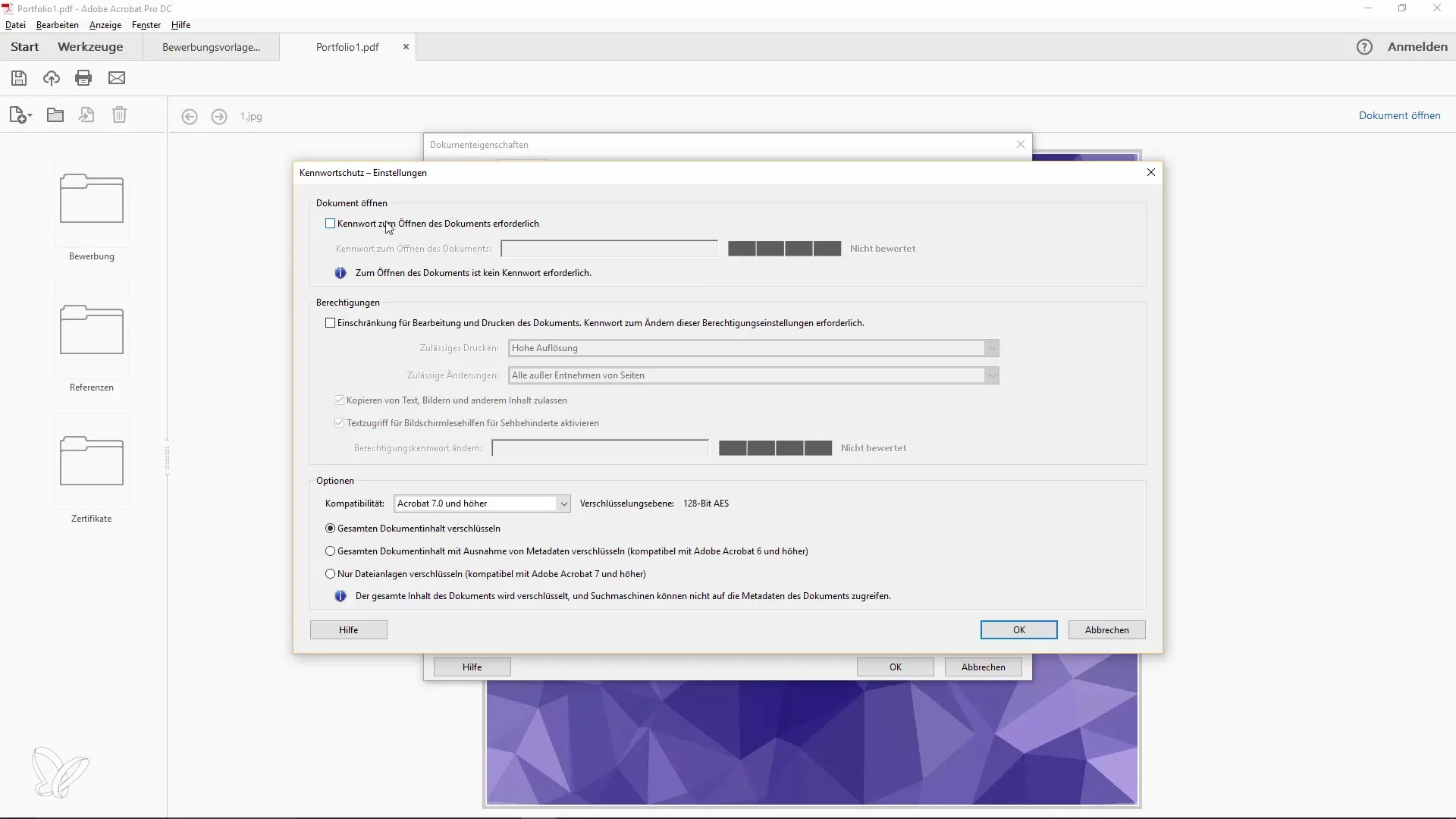
Portfeļa prezentācija
Kad esi pabeidzis savu portfeli, vari to saglabāt. Ņem vērā, ka pievilcīga prezentācija atstāj pozitīvu iespaidu. Izmanto iespēju pievienot vāku vai izveidot noformējumu, lai piešķirtu savam portfelim kaut ko īpašu.
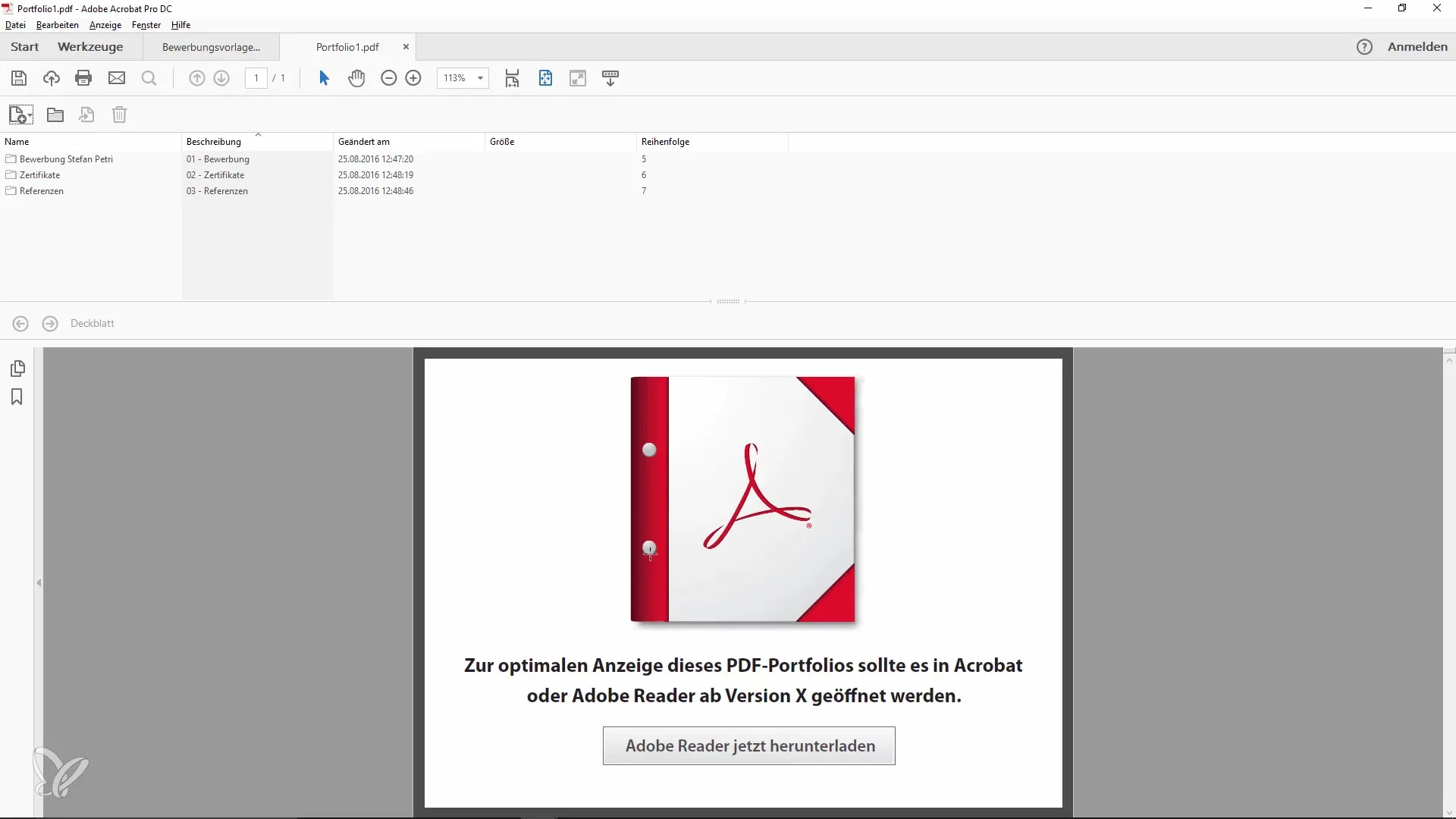
Atšķirīgu skatu izmantošana
Tev ir iespēja pārslēgties starp dažādiem skatiem, lai optimizētu sava portfeļa organizāciju. Detalizēts skats piedāvā vairāk pielāgošanas iespēju, piemēram, vērtību vai aprakstu rediģēšanai. Šeit tu vari labāk kārtot un mainīt savus dokumentus.
Kopsavilkums - PDF Portfolio ar Acrobat Portfolio funkciju optimāli izmantot
Tu tagad esi iemācījies efektīvi izmantot portfeļa funkciju Adobe Acrobat. No izveides līdz organizēšanai un aizsardzībai tu sniedz praktisku veidu vairāku dokumentu pārvaldībai un prezentēšanai vienā PDF failā.
Bieži uzdoti jautājumi
Kā atrast portfeļa funkciju Adobe Acrobat?Tu atradīsi portfeļa funkciju sadaļā „Fails“ pie iespējas „Izveidot“.
Vai es varu pievienot arī citus failu formātus savam portfelim?Jā, tu vari pievienot dažādus failu tipus, ne tikai PDF.
Kā es varu kārtot failus savā portfelī?Kārtošana notiek pēc noklusējuma alfabētiskā secībā vai pēc izmēra un apraksta.
Vai es varu saglabāt savu portfeli ar paroles aizsardzību?Jā, tu vari noteikt paroli portfeļa īpašībās.
Kā es varu izveidot mapes sava portfeļa iekšienē?Tu vari izveidot mapes portfelī, lai organizētu failus, tomēr pašreizējā skatījumā pārdēvēšana netiek atbalstīta.


